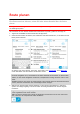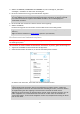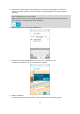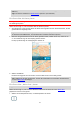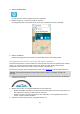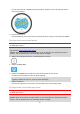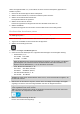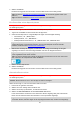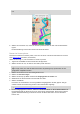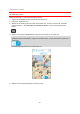User manual
Table Of Contents
- Willkommen bei der Navigation mit TomTom
- Erste Schritte
- Ihr TomTom VIO starten
- Ihr VIO-Gerät verbinden und koppeln
- Erneutes Verbinden Ihres VIO-Geräts
- Ihr VIO-Gerät mit einem anderen Telefon verbinden
- Sprache
- Informationen an TomTom senden
- Über TomTom-Dienste
- Das VIO aktualisieren
- Karte herunterladen
- Ortungsdienste
- Ihr VIO-Gerät befestigen
- Gerät aufladen
- App schließen oder im Hintergrund laufen lassen
- Ihr VIO-Gerät zurücksetzen
- Hilfe erhalten
- Headset verwenden
- Eingehende Anrufe
- Elemente auf dem Display
- Verkehr
- Schnellsuche verwenden
- Route planen
- Eine Route zu einer Adresse, einem POI oder einem Kontakt über die Suche planen
- Eine Route zu einem Stadtzentrum planen
- Eine Route über die Karte planen
- Eine Route über „Meine Orte“ planen
- Eine gespeicherte Position auf Ihrem VIO-Gerät auswählen
- Eine Route zu einem Kontakt planen
- Eine Route über Ihre Kontakt-App planen
- Eine Route über Koordinaten planen
- Eine Route über einen Mapcode planen
- Alternative Route suchen
- Routen im Voraus planen
- Tankstellen suchen
- Route ändern
- Das Menü „Aktuelle Route“
- Vermeidung gesperrter Straßen
- Routentypen
- Routenfunktionen vermeiden
- Über das Menü „Aktuelle Route“ einen Stopp zur Route hinzufügen
- Route über die Karte einen Halt hinzufügen
- Den nächsten Stopp auf Ihrer Route überspringen
- Einen Halt aus der Route löschen
- Haltepunkte auf einer Route neu sortieren
- Meine Routen
- Meine Orte
- Informationen zu „Meine Orte“
- Heimat- und Arbeitsplatz-Adresse festlegen
- Heimat- oder Arbeitsadresse ändern
- Ihre Kontakte unter „Meine Orte“
- Orte über „Meine Orte“ hinzufügen
- Orte über die Karte zu „Meine Orte“ hinzufügen
- Orte über die Suche zu „Meine Orte“ hinzufügen
- Orte über die Markierung zu „Meine Orte“ hinzufügen
- Letzte Ziele aus „Meine Orte“ löschen
- Orte aus „Meine Orte“ löschen
- Radarkameras
- Gefahrenstellen
- Einstellungen
- Hilfe erhalten
- Anhang
- Urheberrechtsvermerke
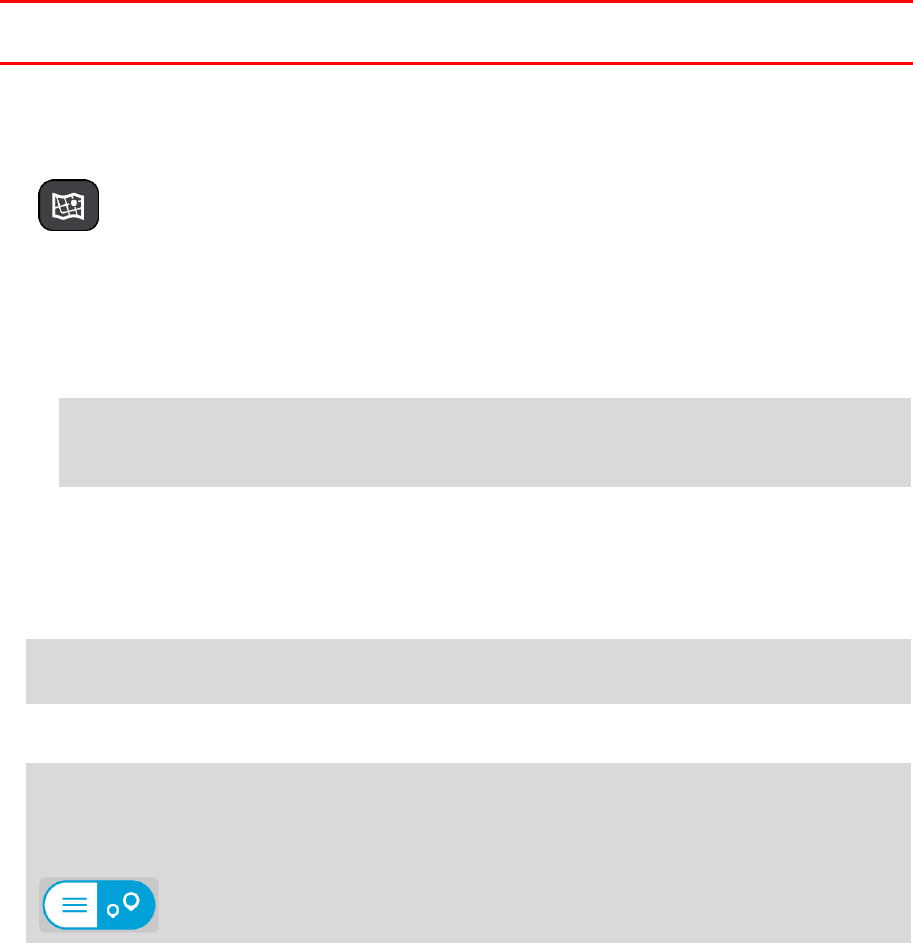
37
Gehen Sie folgendermaßen vor, um eine Route zu einem auf Ihrem Smartphone gespeicherten
Kontakt zu planen:
1. Öffnen Sie die Kontakt-App auf Ihrem Smartphone.
2. Wählen Sie den Kontakt aus, zu dem Sie eine Route planen möchten.
3. Wählen Sie die Adresse des Kontakts aus.
Der Optionsbildschirm wird geöffnet.
4. Wählen Sie die Taste für die VIO.
Das VIO wird geöffnet und zeigt die Adresse Ihres Kontakts auf der Karte an.
5. Wählen Sie Fahren.
Die Route wird geplant und Sie werden auf Ihrem VIO-Gerät zu Ihrem Ziel geleitet.
Eine Route über Koordinaten planen
Wichtig: Aus Sicherheitsgründen und zur Vermeidung von Ablenkungen sollten Sie Ihre Route stets
vor Reisebeginn planen.
Gehen Sie wie folgt vor, um eine Route über ein Koordinatenpaar zu planen:
1. Tippen Sie auf Suchen am oberen Rand der VIO-App-Karte.
2. Wählen Sie die Suchtyp-Taste aus.
3. Wählen Sie Längen- und Breitengrad aus.
4. Geben Sie das Koordinatenpaar ein. Folgende Koordinatentypen sind als Eingabe zulässig:
Dezimalwerte, z. B.:
N 51.51000 W 0.13454
51.51000 -0.13454
Tipp: Bei Dezimalwerten sind keine Buchstaben erforderlich, um den Längen- und Breiten-
grad anzugeben. Für Positionen westlich des Nullmeridians und Positionen südlich des
Äquators wird ein Minuszeichen (-) vor der Koordinate verwendet.
Grad, Minuten und Sekunden, z. B.:
N 51°30′31″ W 0°08′34″ (Android)
N 51d30′31″ W 0d08′34″ (iPhone)
GPS-Standardkoordinaten, z. B.:
N 51 30.525 W 0 08.569
Hinweis: Die Leiste unter den Koordinaten färbt sich rot, wenn Sie Koordinaten eingeben, die
Ihr VIO nicht erkennt.
5. Während Sie die Koordinaten eingeben, werden Ihnen Vorschläge auf Grundlage der Eingabe
angezeigt. Sie können einen Vorschlag auswählen oder mit der Eingabe fortfahren.
Tipp: Um mehr Ergebnisse angezeigt zu bekommen, können Sie die Tastatur ausblenden oder
in der Ergebnisliste nach unten scrollen.
Tipp: Sie können zwischen der Anzeige der Ergebnisse auf der Karte und in einer Liste wech-
seln, indem Sie die entsprechende Taste auswählen:
6. Wählen Sie einen Vorschlag als Ziel aus.
Der Ort wird auf der Karte angezeigt.